对于当代打工人来说,周末作为不可多得的休息时间,自然是希望能够抛下所有工作来放空自己。但有时候事情就是来得这么突然,本来你开开心心宅在家打游戏,领导却来个电话让你发个文件或者做个方案。最重要的是,资料都在公司电脑,那么我们除了放下游戏,车马劳顿去到公司处理之外,还有什么更加便捷的解决方案呢?

当然有,这也就是今天要跟大家聊一聊的向日葵开机盒子K3。它能够给我的工作带来许多便利,不论何时何地,都能够轻松开启并操控办公室电脑了,遇到特殊情况,也省去了路上来回折腾的时间。
体积小巧、设计精致,拥有良好的硬件基础
就平常的使用场景来看,向日葵开机盒子K3大概率是放在桌面上的某个角落。可即便如此,它的外观也是比较精致的,整体体积不到一巴掌大小,表面都有着一层类肤质涂层,触感非常舒适。

它另一个有设计感的地方就是将指示灯集成在LOGO上,虽说只有这一个显示灯,但它可以通过常亮、闪烁两种模式与蓝、绿、红三种颜色组合,能够直观地给用户提供四种常用状态的指示。

在机身的背面,向日葵开机盒子K3集成了RJ45网口、Type-C充电口以及复位按键。不难看出,这个开机盒子是支持有线连接的,其实它同样也支持无线连接,日常使用的时候我个人是比较喜欢通过2.4GHz WiFi进行连接,实际体验基本上与有线连接没有差别。

绑定简便、配置略有门槛,远程开机体验优秀
向日葵在软件上已经是比较完善了,开机盒子K3的绑定也是比较便捷的,整个的操作过程官方都提供了详细的说明。需要注意的是,首次配置的话是必须要连接网线的,个人觉得如果官方能够在配件中再附赠一条网线的话,会让用户使用起来更加方便。

对于向日葵开机盒子K3来说,它不仅可以绑定同一局域网下的所有电脑,同时还可以绑定NAS设备。设备的配置上,开机盒子是通过设备MAC地址进行绑定,向日葵也为我们提供了非常详细的教程,对于小白用户来说,可能还是需要学习,但整体来说并不复杂。
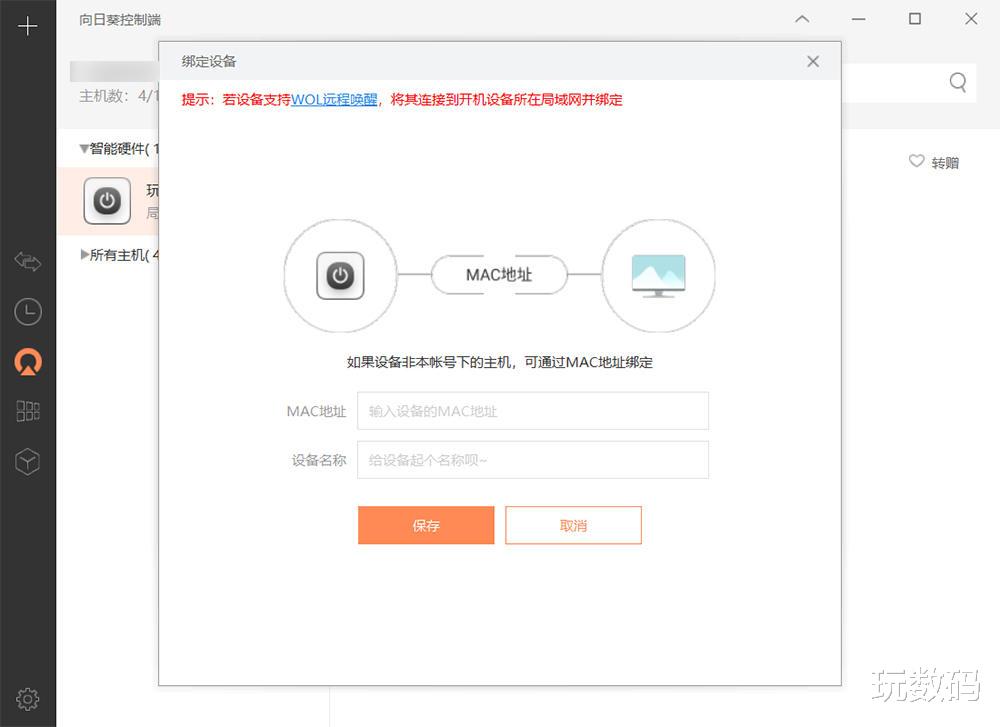
向日葵开机盒子K3之所以能够实现对同一局域网内设备开机,其实就是通过网络进行唤醒,同时也需要主板和网卡支持并开启WOL远程唤醒功能。这也就是说,不论是电脑还是NAS,我们首先需要对其进行设置,将它们的网络唤醒功能打开,才能够实现远程唤醒。

通过下面的动图展示能够看到,在手机上下发开机指令之后,它能够非常迅速的同步至对应主机,这之间几乎是没有延迟。此时的向日葵开机盒子K3其实是通过WiFi连接的,结合我近期的使用与测试情况来看,除了初次配置连接网线外,其它时候用无线连接就足够了。

流畅的远程控制,在家办公体验不输办公室
当完成所有的配置之后,就可以享受远程控制了。它支持手机端与电脑端两种控制方式,这两者在功能上是保持一致的。如果是要远程办公的话,我一般就是直接用桌面控制,实际体验与你坐在办公室操作也是没有差别的,都是直接在操作着办公室的电脑。有了向日葵开机盒子K3,远程开机、远程控制、远程关机一步到位,远程控制的流畅度取决于两个方面——网速和硬件,延迟取决于网速,就目前的使用体验来看,即便是4G网也毫无压力,延迟已经低至了毫秒级别,如果还不满足,付费可以达到不限速的效果;另一个就取决于被控制电脑的硬件配置,这就跟我们平常使用是一样的。

作为国内优秀的远程控制软件,向日葵在这方面是没有问题的,免费的权限对于绝大多数用户来说都已经够用,而且整体的体验、流畅度都非常不错。我觉得如果可以的话,甚至根本就不需要去办公室了,直接在家办公都行……
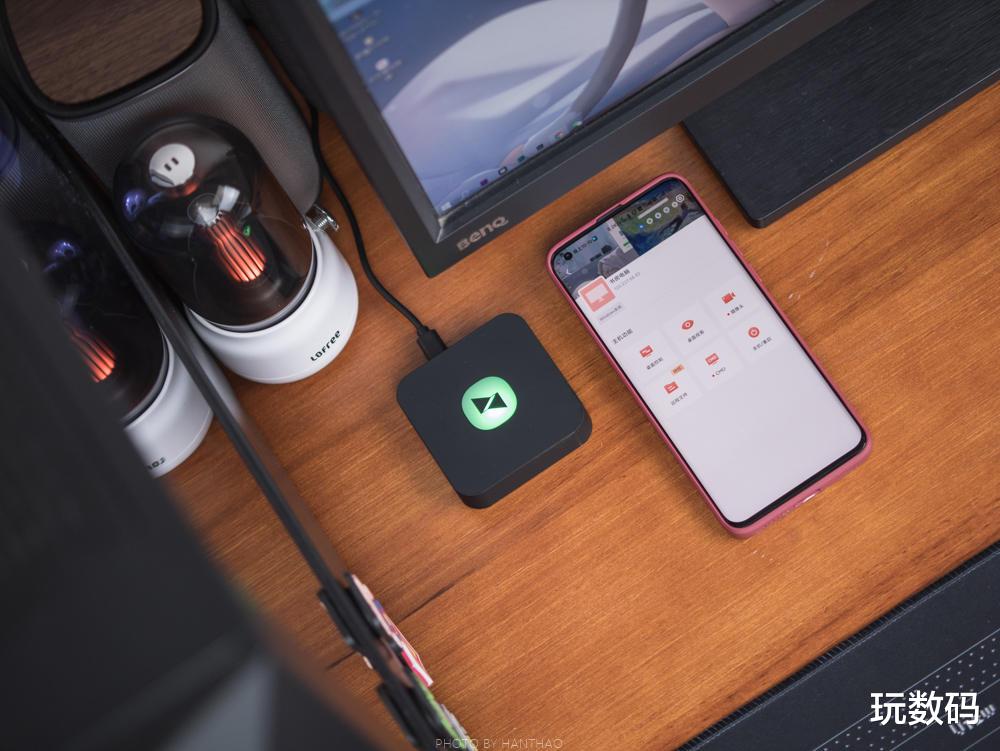
向日葵开机盒子K3:远程启动表现稳定,适用场景丰富
其实不止是对于打工人,如果你是自己开工作室,更需要它。首先,它可以一次性同时开启多台主机,非常省事;其次,它可以远程开启任何一台设备,使用起来也非常灵活。当然,不止是电脑,NAS也是可以通过它来进行实现同样功能的。
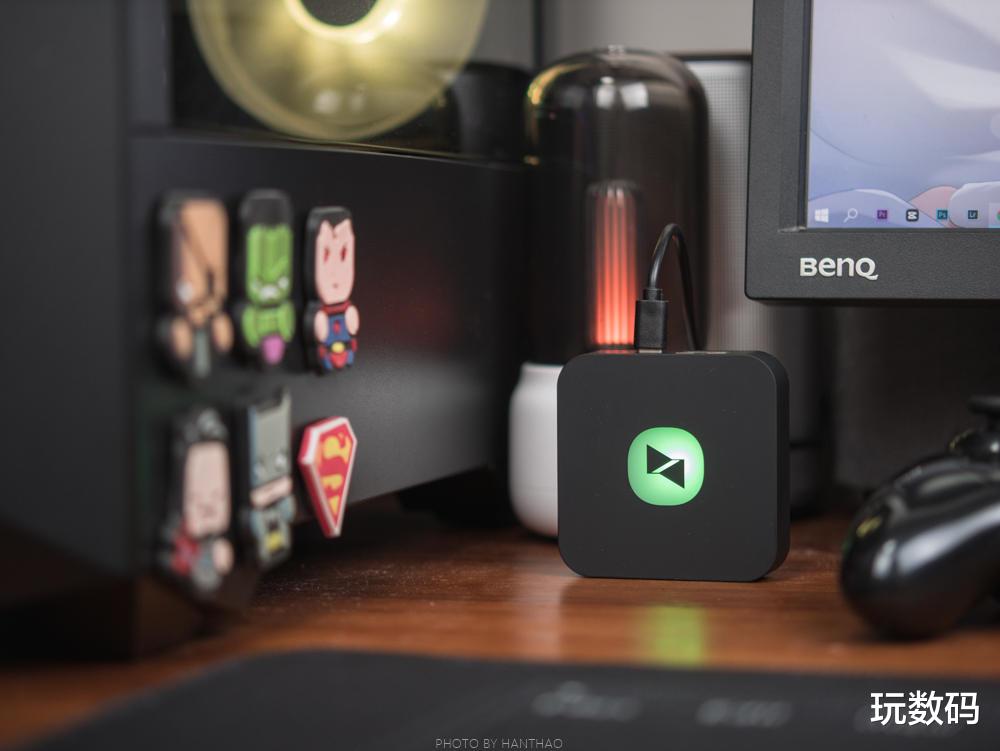
从这些天的使用体验来看,向日葵开机盒子K3表现非常不错,通过轻松的配置就能够轻松实现办公室多台电脑的统一管理,大大提升了使用的便利性。配合着它的远程控制功能,让我们足不出户也能够轻松搞定公司需要的资料。对于有同样需求的朋友来说,不妨试试它。
